Әдетте веб-камера Интернет арқылы бейне сигнал беру үшін қолданылады. Бұл мүмкіндіктің арқасында сіз өзіңіздің жақындарыңыз бен достарыңызбен олардың араларын көре аласыз, тіпті егер сіз оларды үлкен қашықтықта бөлсеңіз де. Дегенмен, кейде веб-камерамен суретке түсу керек.
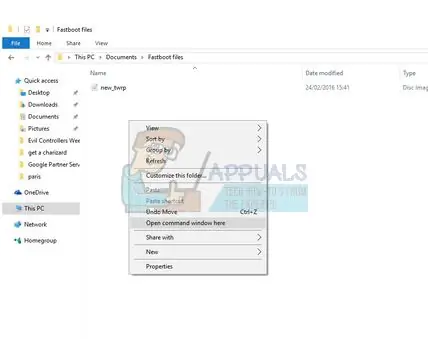
Нұсқаулық
1-қадам
Ноутбукке салынған немесе қосымша құрылғы болған кез-келген веб-камераңыздың барлығында дискідегі жабдықпен бірге жүретін арнайы бағдарламаның арқасында суретке түсе аласыз.
2-қадам
Егер сізде HP ноутбугы болса, HP Camera бағдарламалық жасақтамасын пайдаланыңыз. Оны «Бастау» панелі арқылы табыңыз, іске қосыңыз және сізге қажет фотосурет сапасының параметрлерін таңдаңыз (өлшемі, контраст, жарықтық). Камера кескінін нұқыңыз, сонда сіздің фотосуретіңіз параметрлерде көрсетілген қалтаға сақталады.
3-қадам
Asus ноутбугында веб-камерамен суретке түсіру үшін алдын ала орнатылған Asus Camera Screen Saver утилитасын пайдалануға болады.
4-қадам
Samsung ноутбугының веб-камерасынан фотосурет алу үшін жиынтықта қарастырылмаған бағдарламаларды қолданған жөн. Ол үшін утилиталардың бірін жүктеңіз6 «WebcamMax», «Crystal Eye», «OrbiCam». Олардың барлығында интерфейс бар, олар тәжірибесіз қолданушыларға да түсінікті, сондықтан кез-келген веб-камерадан фотосуреттер алуды жеңілдетеді.
5-қадам
Сканерлер мен камералар қалтасын ашып, кез-келген дерлік ноутбукта немесе компьютерде суретке түсуге болады, веб-камераңызды тауып, Түсіру түймесін басыңыз. Құрылғы кескінінің жанында сіз алынған фотосуретті көре аласыз. Оны нұқыңыз да, «Келесі» бөліміне өтіп, фотосуретке ат пен файлды сақтау үшін папка беріңіз.
6-қадам
Егер сіз веб-камерамен суретке түсе алсаңыз, оны кез-келген графикалық редакторда өзгертуге болады. Ол үшін қарапайым «Paint» пен жетілдірілген «Adobe Photoshop» бағдарламаларын қолдануға болады.






